mapgis转CAD详细方法
- 格式:docx
- 大小:13.24 KB
- 文档页数:2
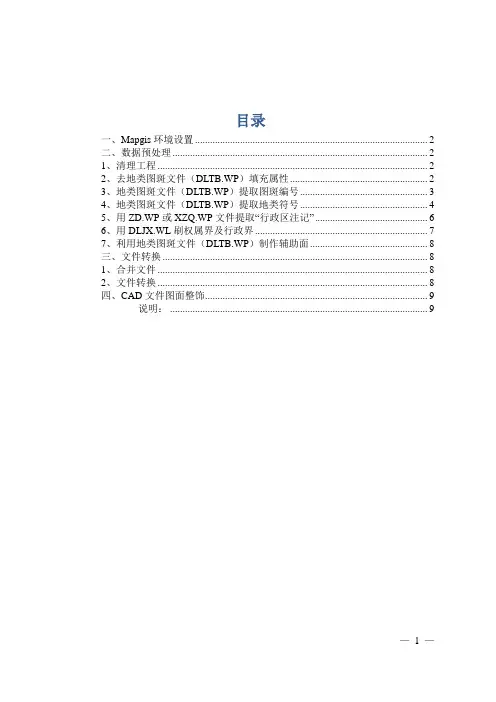
目录一、Mapgis环境设置 (2)二、数据预处理 (2)1、清理工程 (2)2、去地类图斑文件(DLTB.WP)填充属性 (2)3、地类图斑文件(DLTB.WP)提取图斑编号 (3)4、地类图斑文件(DLTB.WP)提取地类符号 (4)5、用ZD.WP或XZQ.WP文件提取“行政区注记” (6)6、用DLJX.WL刷权属界及行政界 (7)7、利用地类图斑文件(DLTB.WP)制作辅助面 (8)三、文件转换 (8)1、合并文件 (8)2、文件转换 (8)四、CAD文件图面整饰 (9)说明: (9)Mapgis数据转Cad详细操作流程拿到mapgis数据后,首先打开查看对方提供的是原始数据还是已经编辑处理过的数据,有的编辑处理较好的数据可以直接进行“文件转换”操作,原始数据需要对数据预处理后再进行“文件转换”。
一、Mapgis环境设置数据预处理前先进行Mapgis环境设置,设置工作目录、矢量字库目录及系统库目录。
工作目录选中要编辑的数据文件夹,矢量字库选中“C LIB”,系统库选“SLIB”.二、数据预处理1、清理工程在输入编辑窗口中直接打开工程,把工程里转Cad时不需要的文件删掉,包括:CLKZD.WT、DGX.WL、GCZJD.WT、JBNTBHPK.WP、JBNTBHTB.WP、JZD.WT、JZKZD.WT、JZX.WL、KFYQ.WP、PDT.WP、XZQJX.WL、ZJ.WT。
左侧栏空白处右键保存工程。
2、去地类图斑文件(DLTB.WP)填充属性一般数据库导出的DLTB.WP文件,面属性都进行了填充,这会导致“复位窗口”时由于数据量过大刷屏速度很慢,为了加快显示速度,把DLTB.WP的填充属性去掉。
操作如下:①勾选DLTB.WP,菜单“区编辑”─统改参数─统改区参数勾选“填充颜色”“填充图案”“透明输出”,参数分别为9、0、透明。
②确定,保存3、地类图斑文件(DLTB.WP)提取图斑编号①勾选DLTB.WP,菜单“区编辑”─自动区标注,在弹出的对话框中“字段选择”选“TBBH”,确定。
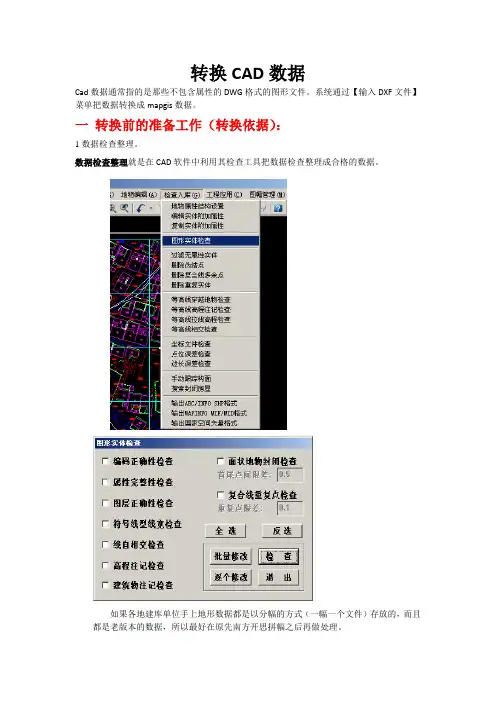
转换CAD数据
Cad数据通常指的是那些不包含属性的DWG格式的图形文件。
系统通过【输入DXF文件】菜单把数据转换成mapgis数据。
一转换前的准备工作(转换依据):
1数据检查整理。
数据检查整理就是在CAD软件中利用其检查工具把数据检查整理成合格的数据。
如果各地建库单位手上地形数据都是以分幅的方式(一幅一个文件)存放的,而且都是老版本的数据,所以最好在原先南方开思拼幅之后再做处理。
2 输出中间交换文件
此处的生成中间交换文件就是将处理好的DWG格式数据另存为转换DXF数据可识别的DXF格式文件。
3 模板的编辑
模板的编辑请查看:文档“城镇地籍采集系统数据处理流程范本”
4 对照表配置
转换dxf数据的依据是四个对照表:
符号对照表------“arc—map.pnt”;cad编码-map编码:
线型对照表------“arc—map.lin”;cad编码-map编码:
颜色对照表------“cad—map.clr”;map编码-cad编码:
层对照表------“cad—map.tab”;map编码-cad编码:
四个对照表的详细操作及注意事项请参考文档“AUTOCAD转换为MAPGIS.doc”,把编辑好的四个对照表放在系统设置的“slib”文件夹下。
二数据转换
打开系统,点击【数据转换】【输入DXF文件】:
将需要转换的AUTOCAD文件装入到系统中,此时,系统会提示“选择不转出的层”,选择后确定,则系统会按照已经设定好的对照关系开始转换。
三打开得到的mapgis数据
转换dxf成功后的mapgis会数据直接在编辑子系统下呈现出来。
用户可以对其进一步操作。
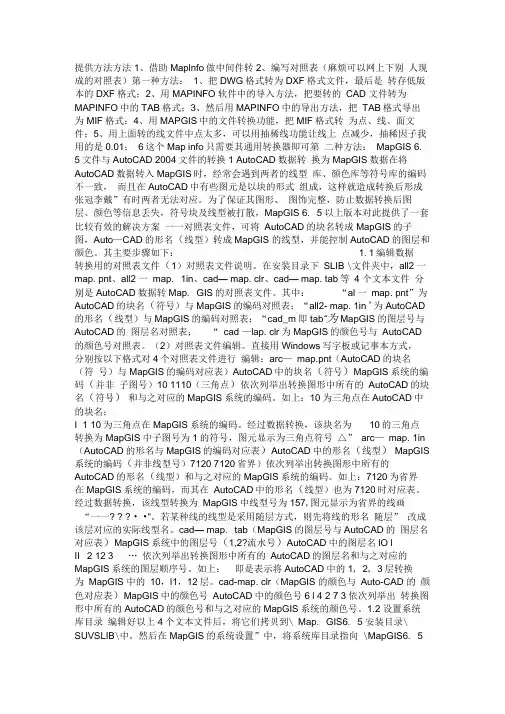
提供方法方法1、借助Maplnfo做中间件转2、编写对照表(麻烦可以网上下别人现成的对照表)第一种方法:1、把DWG格式转为DXF格式文件,最后是转存低版本的DXF格式;2、用MAPINFO软件中的导入方法,把要转的CAD 文件转为MAPINFO中的TAB格式;3、然后用MAPINFO中的导出方法,把TAB格式导出为MIF格式;4、用MAPGIS中的文件转换功能,把MIF格式转为点、线、面文件;5、用上面转的线文件中点太多,可以用抽稀线功能让线上点减少,抽稀因子我用的是0.01;6这个Map info只需要其通用转换器即可第二种方法:MapGIS 6. 5文件与AutoCAD 2004文件的转换1 AutoCAD数据转换为MapGIS数据在将AutoCAD数据转入MapGIS时,经常会遇到两者的线型库、颜色库等符号库的编码不一致,而且在AutoCAD中有些图元是以块的形式组成,这样就造成转换后形成张冠李戴”有时两者无法对应。
为了保证其图形、图饰完整,防止数据转换后图层、颜色等信息丢失,符号块及线型被打散,MapGIS 6. 5以上版本对此提供了一套比较有效的解决方案一一对照表文件,可将AutoCAD的块名转成MapGIS的子图,Auto—CAD的形名(线型)转成MapGIS 的线型,并能控制AutoCAD的图层和颜色。
其主要步骤如下:1.1编辑数据转换用的对照表文件(1)对照表文件说明。
在安装目录下SLIB \文件夹中,all2 一map. pnt、all2 一map. 1in、cad— map. clr、cad— map. tab等4 个文本文件分别是AutoCAD数据转Map. GIS的对照表文件。
其中:“al一map. pnt”为AutoCAD的块名(符号)与MapGIS的编码对照表;“all2- map. 1in '为AutoCAD 的形名(线型)与MapGIS的编码对照表;“cad_m即tab”为MapGIS的图层号与AutoCAD的图层名对照表;“ cad —lap. clr为MapGIS的颜色号与AutoCAD 的颜色号对照表。
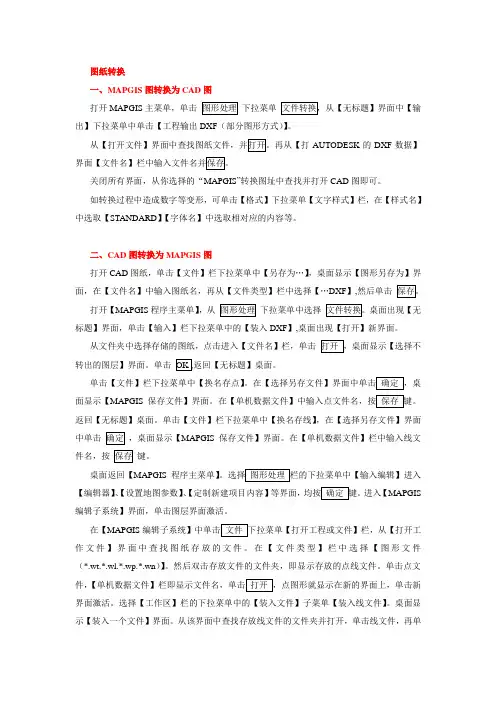
图纸转换一、MAPGIS图转换为CAD图打开MAPGIS主菜单,单击下拉菜单出】下拉菜单中单击【工程输出DXF(部分图形方式)】。
AUTODESK的DXF数据】关闭所有界面,从你选择的“MAPGIS”转换图址中查找并打开CAD图即可。
如转换过程中造成数字等变形,可单击【格式】下拉菜单【文字样式】栏,在【样式名】中选取【STANDARD】【字体名】中选取相对应的内容等。
二、CAD图转换为MAPGIS图打开CAD图纸,单击【文件】栏下拉菜单中【另存为…】,桌面显示【图形另存为】界面,在【文件名】中输入图纸名,再从【文件类型】栏中选择【…DXF】,然后单击打开【MAPGIS程序主菜单】,从下拉菜单中选择标题】界面,单击【输入】栏下拉菜单中的【装入DXF】,桌面出现【打开】新界面。
从文件夹中选择存储的图纸,点击进入【文件名】栏,单击转出的图层】界面。
单击返回【无标题】桌面。
单击【文件】栏下拉菜单中【换名存点】面显示【MAPGIS返回【无标题】桌面。
单击【文件】栏下拉菜单中【换名存线】,在【选择另存文件】界面中单击,桌面显示【MAPGIS保存文件】界面。
在【单机数据文件】栏中输入线文件名,按键。
桌面返回【MAPGIS程序主菜单】【编辑器】、【设置地图参数】、【定制新建项目内容】等界面,进入【MAPGIS 编辑子系统】界面,单击图层界面激活。
在【MAPGIS作文件】界面中查找图纸存放的文件。
在【文件类型】栏中选择【图形文件(*.wt.*.wl.*.wp.*.wn)】。
然后双击存放文件的文件夹,即显示存放的点线文件。
单击点文件,界面激活。
选择【工作区】栏的下拉菜单中的【装入文件】子菜单【装入线文件】。
桌面显示【装入一个文件】界面。
从该界面中查找存放线文件的文件夹并打开,单击线文件,再单图纸保存从【MAPGIS程序主菜单】的【图形处理】下拉菜单中单击【输出】,进入【输出子系统】界面。
单击【文件】栏下拉菜单【创建】,显示【新建】桌面,选择【工程,桌面显示【工程文件管理器】。
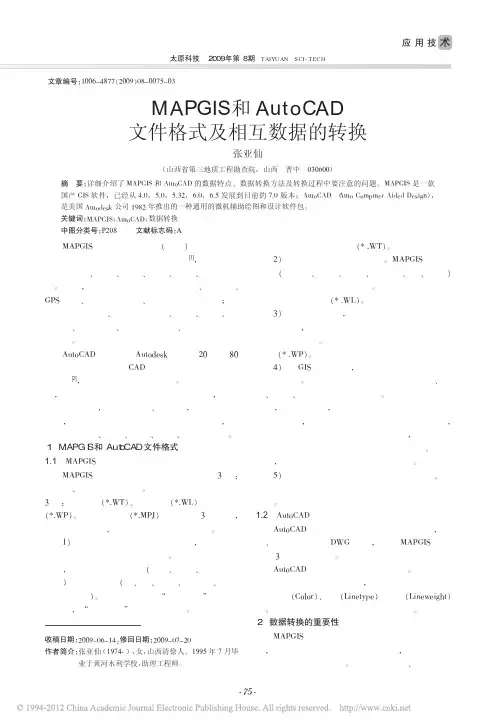
太原科技2009年第8期TAIYUANS CI-TECHMAPGIS 和AutoCAD文件格式及相互数据的转换张亚仙文章编号:1006-4877(2009)08-0075-03(山西省第三地质工程勘查院,山西晋中030600)摘要:详细介绍了MAPGIS 和AutoCAD 的数据特点、数据转换方法及转换过程中要注意的问题。
MAPGIS 是一款国产GIS 软件,已经从4.0,5.0,5.32,6.0,6.5发展到目前的7.0版本;AutoCAD (Auto Computer Aided Design ),是美国Autodesk 公司1982年推出的一种通用的微机辅助绘图和设计软件包。
关键词:MAPGIS ;AutoCAD ;数据转换中图分类号:P208文献标志码:A收稿日期:2009-06-14;修回日期:2009-07-20作者简介:张亚仙(1974-),女,山西清徐人。
1995年7月毕业于黄河水利学校,助理工程师。
MAPGIS 是中国地质大学(武汉)信息工程学院研制开发的地理信息系统基础软件[1],具备完善的数据采集、处理、输出、建库、检索、分析等功能。
其中,数据采集手段包括了数字化、矢量化、GPS 输入、电子平板测图、开放式数据转换等;数据处理包括编辑、自动拓扑处理、投影、变换、误差校正、图框生成、图例符号整饰、图像镶嵌配准等功能。
AutoCAD 是由美国Autodesk 公司在20世纪80年代初为微机上应用CAD 技术而开发的绘图程序软件包[2],市场占有率居世界第一。
经过不断地完善,它已具有图形绘制功能和数据交换能力,支持多种操作平台,具有通用性、易用性,适用于各类用户,其已经成为国际上广为流行的绘图工具,主要应用于测绘、航空、机械、电子、建筑等方面。
1MAPGIS和AutoCAD文件格式1.1MAPGIS 文件格式MAPGIS 把地图数据根据基本形状分为3类:点数据、线数据和区数据。
文件的基本类型也分为3类:点文件(*.WT )、线文件(*.WL )和区文件(*.WP )。

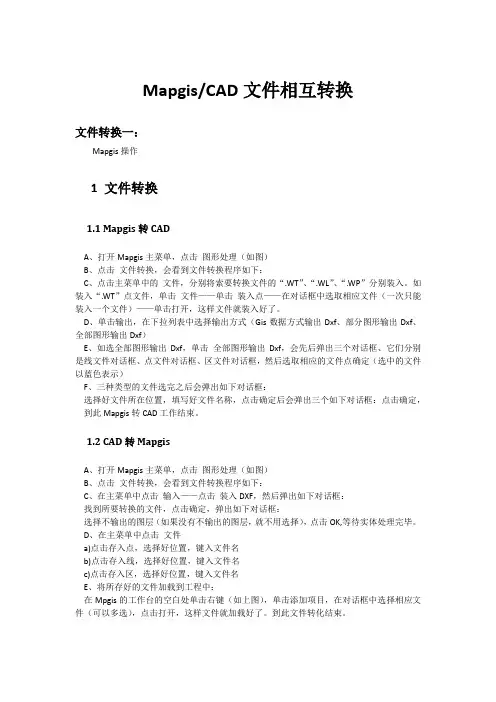
Mapgis/CAD文件相互转换文件转换一:Mapgis操作1 文件转换1.1 Mapgis转CADA、打开Mapgis主菜单,点击图形处理(如图)B、点击文件转换,会看到文件转换程序如下:C、点击主菜单中的文件,分别将索要转换文件的“.WT”、“.WL”、“.WP”分别装入。
如装入“.WT”点文件,单击文件——单击装入点——在对话框中选取相应文件(一次只能装入一个文件)——单击打开,这样文件就装入好了。
D、单击输出,在下拉列表中选择输出方式(Gis数据方式输出Dxf、部分图形输出Dxf、全部图形输出Dxf)E、如选全部图形输出Dxf,单击全部图形输出Dxf,会先后弹出三个对话框、它们分别是线文件对话框、点文件对话框、区文件对话框,然后选取相应的文件点确定(选中的文件以蓝色表示)F、三种类型的文件选完之后会弹出如下对话框:选择好文件所在位置,填写好文件名称,点击确定后会弹出三个如下对话框:点击确定,到此Mapgis转CAD工作结束。
1.2 CAD转MapgisA、打开Mapgis主菜单,点击图形处理(如图)B、点击文件转换,会看到文件转换程序如下:C、在主菜单中点击输入——点击装入DXF,然后弹出如下对话框:找到所要转换的文件,点击确定,弹出如下对话框:选择不输出的图层(如果没有不输出的图层,就不用选择),点击OK,等待实体处理完毕。
D、在主菜单中点击文件a)点击存入点,选择好位置,键入文件名b)点击存入线,选择好位置,键入文件名c)点击存入区,选择好位置,键入文件名E、将所存好的文件加载到工程中:在Mpgis的工作台的空白处单击右键(如上图),单击添加项目,在对话框中选择相应文件(可以多选),点击打开,这样文件就加载好了。
到此文件转化结束。
文件转换二:MAPGIS文件转换为AutoCAD文件的具体操作下面具体谈谈数据在MAPGLS系统中数字化地形图一般由三部分组成,好一个图形由线文件(*WL)、点文件(*WT)和区文件(*WP)组成;而AutoCAD中样图文件一般由一个文件构成,即线、点和区等都由*DWG表示。
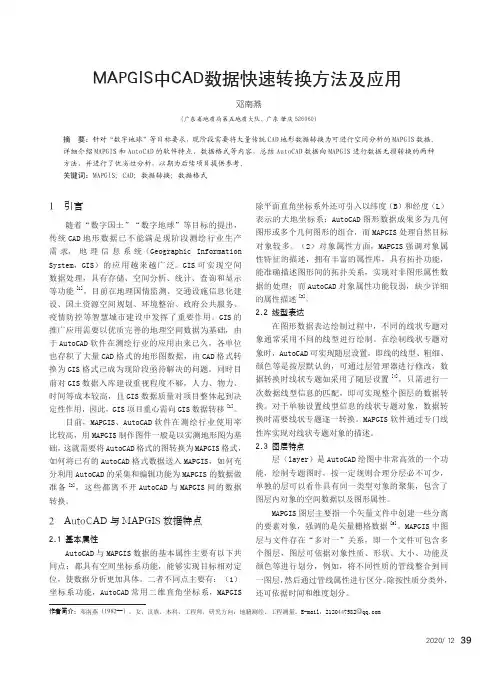
2020/ 12 39作者简介:邓南燕(1982—),女,汉族,本科,工程师,研究方向:地籍测绘、工程测量。
E-mail:2120447582@MAPGIS中CAD数据快速转换方法及应用邓南燕(广东省地质局第五地质大队,广东 肇庆 526060)摘 要:针对“数字地球”等目标要求,现阶段需要将大量传统CAD 地形数据转换为可进行空间分析的MAPGIS 数据。
详细介绍MAPGIS 和AutoCAD 的软件特点、数据格式等内容,总结AutoCAD 数据向MAPGIS 进行数据无损转换的两种方法,并进行了优劣性分析,以期为后续项目提供参考。
关键词:MAPGIS;CAD;数据转换;数据格式1 引言随着“数字国土”“数字地球”等目标的提出,传统CAD 地形数据已不能满足现阶段测绘行业生产需求,地理信息系统(Geographic Information System,GIS)的应用越来越广泛。
GIS 可实现空间数据处理,具有存储、空间分析、统计、查询和显示等功能[1],目前在地理国情监测、交通设施信息化建设、国土资源空间规划、环境整治、政府公共服务、疫情防控等智慧城市建设中发挥了重要作用。
GIS 的推广应用需要以优质完善的地理空间数据为基础,由于AutoCAD 软件在测绘行业的应用由来已久,各单位也存积了大量CAD 格式的地形图数据,由CAD 格式转换为GIS 格式已成为现阶段亟待解决的问题。
同时目前对GIS 数据入库建设重视程度不够,人力、物力、时间等成本较高,且GIS 数据质量对项目整体起到决定性作用,因此,GIS 项目重心需向GIS 数据转移[1]。
目前,MAPGIS、AutoCAD 软件在测绘行业使用率比较高,用MAPGIS 制作图件一般是以实测地形图为基础,这就需要将AutoCAD 格式的图转换为MAPGIS 格式,如何将已有的AutoCAD 格式数据送入MAPGIS,如何充分利用AutoCAD 的采集和编辑功能为MAPGIS 的数据做准备[2],这些都离不开AutoCAD 与MAPGIS 间的数据转换。

步骤一:打开cad另存一个空白的04版的.dxf文件,然后关掉cad软件;
步骤二:用section打开要转换的文件,,选中左边的所有点,线,面文件,然后单击右键,选择编辑所选项,接着找1辅助工具,选择mapgis→cad,找到刚才保存的Dxf文件双击,等待转换完成后,关掉section软件,此时会自动生成一个新的dxf 文件;(如果你最先保存的文件名为1.dxf,此时新生成的文件名则为11.dxf)
步骤三:用cad打开新生成的.dxf文件,再另存为.dwg文件,用cad打开.dwg文件,在命令栏里先输入z按回车,再输入e回车。
步骤四:如果对转换过来的字体啥的不满意,则可以在cad中自己修改。
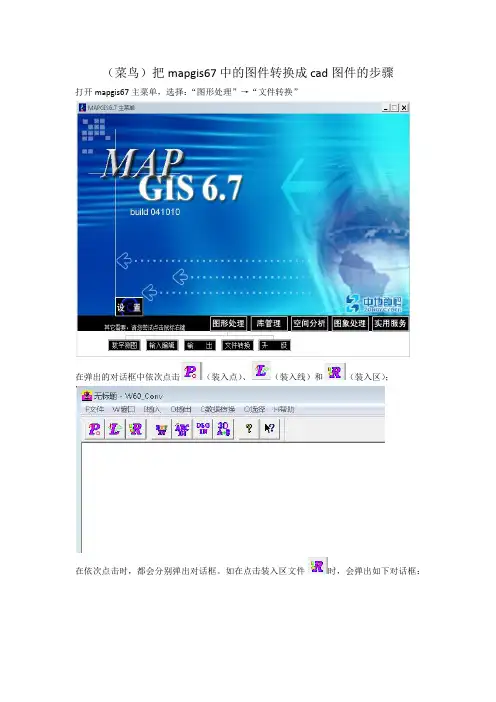
(菜鸟)把mapgis67中的图件转换成cad图件的步骤打开mapgis67主菜单,选择:“图形处理”→“文件转换”在弹出的对话框中依次点击(装入点)、(装入线)和(装入区);在依次点击时,都会分别弹出对话框。
如在点击装入区文件时,会弹出如下对话框:找到你需要转换的那个mapgis区文件并在文件名上点击一下表示你已选择该文件,这时,在“单机数据文件”框内你会看到出现了你所选择文件的名字,并且确定在下面的“文件类型”中显示的是区文件(*.WP),然后点击“打开”当点、线、区文件按此过程都装完后,在装入界面上点击右键,选择“复位窗口”,在弹出的对话框中点击确定。
显示出的图是这样的:在装入的界面上方点击“输出”,选择“全图形方式输出DXF”,在弹出的对话框中选择“确定”、“确定”、“确定”后,会弹出另一个保存文件的对话框:然后给这个文件在“文件名”框中命一个名字,以便找到它。
注意它的文件类型是.DXF。
然后点击“保存”,其他的以后再修改,先一路“确定”,这个文件便被保存在你需要转换的mapgis图形的那个文件夹中了。
关闭mapgis67。
打开CAD(我的软件是2007的),点击“文件”→“打开”→找到你刚才保存的那个*.DXF 文件,在弹出的对话框中点击文件名表示选择,在“选择初始视图”框前打勾,点击“打开”。
看看CAD有什么反应。
如果没有图形出现,那么请记住一个小技巧:双击滚轮!出来一幅全部是红色线条的图件了吧?OK,大功告成!这时,点击CAD中的“文件”→“保存”,选择保存的位置和文件名,“文件类型”选择*.dwg,然后点击“保存”,这样一幅能编辑的cad图就转换成功了。
转换成功的图基本上还算满意,大致样子是这样的:至于图的颜色啊,字体啊等等,还需要进一步编辑,那就看咱cad的功夫了。
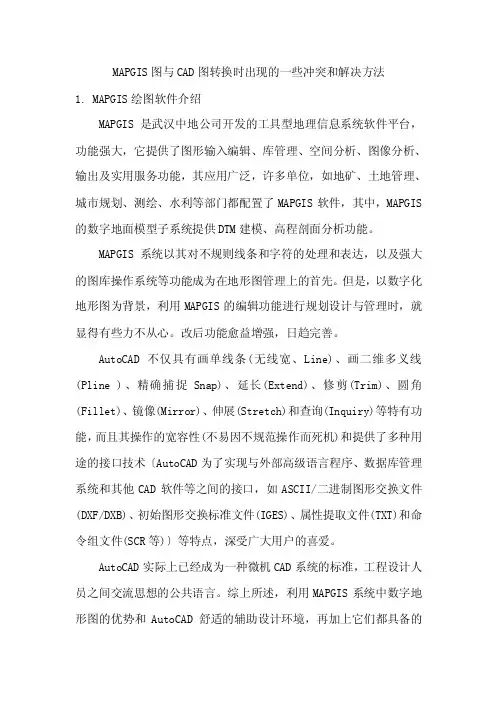
MAPGIS图与CAD图转换时出现的一些冲突和解决方法1. MAPGIS绘图软件介绍MAPGIS是武汉中地公司开发的工具型地理信息系统软件平台,功能强大,它提供了图形输入编辑、库管理、空间分析、图像分析、输出及实用服务功能,其应用广泛,许多单位,如地矿、土地管理、城市规划、测绘、水利等部门都配置了MAPGIS软件,其中,MAPGIS 的数字地面模型子系统提供DTM建模、高程剖面分析功能。
MAPGIS系统以其对不规则线条和字符的处理和表达,以及强大的图库操作系统等功能成为在地形图管理上的首先。
但是,以数字化地形图为背景,利用MAPGIS的编辑功能进行规划设计与管理时,就显得有些力不从心。
改后功能愈益增强,日趋完善。
AutoCAD不仅具有画单线条(无线宽、Line)、画二维多义线(Pline )、精确捕捉Snap)、延长(Extend)、修剪(Trim)、圆角(Fillet)、镜像(Mirror)、伸展(Stretch)和查询(Inquiry)等特有功能,而且其操作的宽容性(不易因不规范操作而死机)和提供了多种用途的接口技术〔AutoCAD为了实现与外部高级语言程序、数据库管理系统和其他CAD软件等之间的接口,如ASCII/二进制图形交换文件(DXF/DXB)、初始图形交换标准文件(IGES)、属性提取文件(TXT)和命令组文件(SCR等)〕等特点,深受广大用户的喜爱。
AutoCAD实际上已经成为一种微机CAD系统的标准,工程设计人员之间交流思想的公共语言。
综上所述,利用MAPGIS系统中数字地形图的优势和AutoCAD舒适的辅助设计环境,再加上它们都具备的ASCII/二进制图形交换文件(DXF/DXB)的数据接口技术,使之在我们设计与管理的办公自动化工作中达到完美的结合。
2 AUTOCAD绘图软件介绍AutoCAD是由美国Autodesk公司于20世纪80年代初为微机上应用CAD技术而开发的绘图程序软件包,经过不断的完善,现已经成为国际上广为流行的绘图工具。
mapgis文件转换cad预览说明:预览图片所展示的格式为文档的源格式展示,下载源文件没有水印,内容可编辑和复制Mapgis图形转换CAD1、打开Mapgis程序主菜单2、单击“图形处理”---“文件转换”打开《无标题-W60-Conv》界面3、将需要转换的Mapgis图形所属的文件夹复制到桌面4、在打开的“W60-Conv”界面中单击“文件”---“装入点”打开《Mapgis 打开文件》对话框5、在《Mapgis打开文件》对话框的上部“查找范围”右侧单击向下的箭头,单击“桌面”6、双击打开所粘贴的文件夹,双击扩展名为“WT”的文件(如果扩展名为“WT”的文件为多个,则重复第4---6步骤)7、在打开的“W60-Conv”界面中单击“文件”---“装入线”打开《Mapgis 打开文件》对话框8、在《Mapgis打开文件》对话框的上部“查找范围”右侧单击向下的箭头,单击“桌面”9、双击打开所粘贴的文件夹,双击扩展名为“WL”的文件(如果扩展名为“WL”的文件为多个,则重复第7---9步骤)10、在打开的“W60-Conv”界面中单击“文件”---“装入区”打开《Mapgis打开文件》对话框11、在《Mapgis打开文件》对话框的上部“查找范围”右侧单击向下的箭头,单击“桌面”12、双击打开所粘贴的文件夹、双击扩展名为“WP”的文件(如果扩展名为“WP”的文件为多个,则重复第10---12步骤)(第10---12步骤所装入的“WP”即“区文件”在Mapgis文件中一般是图案填充图元,转换成CAD图形后均为边框。
理论上应该可以将其中的图案填充内容一并转换过来,但目前我还没有找到正确的方法,所以,一般我将第10---12步骤省略,即不进行区文件转换,只转换点文件及线文件。
)13、在打开的“W60-Conv”界面中单击“输出”---“部分图形方式输出DXF文件”(或全图形方式输出DXF文件)14、在打开的对话框的中部将所有列出的文件依次单击选中(反色)15、单击“确定”16、重复第14、第15步骤(如装入的“点”、“线”、“区”文件均为单个则连续单击“确定”)17、在打开的“打开AOTODESK的DXF数据”对话框中的下方的“文件名”输入区中,将“.dxf”前面的“*”改为自己需要的名称18、单击“保存”19、在其后所有弹出的对话框中连续单击“确定”(至此,一个转换完的DXF文件即会出现在前面所粘贴在桌面上的文件夹中)一、打开DXF文件后,一般情况下图形不能完全显示或只显示为部分,这种情况下可以双击滚轮,或在命令行中输入“zoom”----回车----“e” ----回车,即可显示全部图元二、将“DXF”文件另存为“DWG”文件后即可进行编辑三、如需再次转换其他图件,可关闭《无标题-W60-Conv》界面后重复2---19步骤。
MAPGIS数据文件与AutoCAD图形文件的相互转换(郭斌,贵州煤矿地质工程咨询与地质环境监测中心,贵州贵阳,邮550006)[摘要]在煤矿开发利用和编制报告的工作中,随着计算机技术的应用,编制工作者们正逐渐摆脱图板和直尺,向着微机办公方向迈进,该文介绍了MAPGIS文件与AutoCAD图件的相互转换。
关键词: AutoCAD , MAPGIS , 数据转换对AutoCAD与MAPGIS文件的浅析AutoCAD是由美国Autodesk公司于20世纪80年代初为微机上应用CAD技术而开发的绘图程序软件包,经过不断的完善,现已经成为国际上广为流行的绘图工具。
MAPGIS是武汉中地公司开发的工具型地理信息系统软件平台,功能强大,它提供了图形输入编辑、库管理、空间分析、图像分析、输出及实用服务功能,应用广泛,其中,MAPGIS的数字地面模型子系统提供DTM建模、高程剖面分析功能等。
目前,我们基本上都是采用MAPGIS的数据格式管理,即WT 文件、WL文件、WP文件,其所代表的类型分别为点(PNT)、线(LIN)、区(REG)。
MAPGIS系统以其对字符和不规则线条的处理、表达及强大的图库操作系统等功能成为在地质报告、储量核实报告等编制行业的先锋。
但是,在我们编制地质报告或储量核实报告的过程中,根据不同业主的要求,有时需要将MAPGIS文件转换为AutoCAD文件或将AutoCAD文件转换为MAPGIS文件。
将AutoCAD图件转为MAPGIS文件的前期工作在将AutoCAD数据转入MAPGIS时,经常会遇到两者的线型库、颜色库等符号库的编码不一致,而且在AutoCAD中有些图元是以块的形式组成。
为了保证其图形、图饰完整,防止数据转换后图层、颜色等信息丢失,符号块及线型被打散,MAPGIS 6.5以上版本对此提供了对照表文件,可将AutoCAD的块名转成MAPGIS的子图,Auto—CAD的形名(线型)转成MAPGIS 的线型,并能控制AutoCAD的图层和颜色。
要用的软件MapGis6.7、Section4.3.2(2012)、CAD2010:
在MapGis中新建工程,然后在工程文件处点右键,再点击“添加项目”分别添加对应的点、线、区文件如下图:
添加完点、线、区文件后,再在工程文件处点右键,左击“保存工程”工程名称为:NONAME1.MPJ,如下图:
保存工程后,不关闭MapGis,直接打开Section,在Section左侧找到刚才保存的工程文件夹,并打开工程NONAME1.MPJ 如下图:
在Section左侧双击工程名称就可打开,打开后如下图:
在Section左侧,将对应的点、线、区文件全打上对号,并全选,使其变为蓝色,然后左击菜单栏的“1辅助工具”,找到MapGis->DXF,然后左击,工程文件就转换为DXF,并自动保存到你设定的工作目录文件夹下了,如下图:
在你的工作目录文件夹里找到对应的NONAME1.dxf文件(下面是我设定的工作目录)用CAD2010打开,就可以了(可以直接移到桌面然后打开)
用CAD2010打开时,文件类型选为“.DXF”
打开后如下图(打开后如果没有文件,在上一步打开时将“选择初始视图选中”再打开):
然后另存为:“.dwg”格式的文件,也就是cad文件,就可以编辑了,如下图(如果另存时没有文件,或另存打开后是空图,另存时将“立即更新图纸并查看缩略图”选中):。
MAPGIS图与CAD图转换时出现的一些冲突和解决方法1. MAPGIS绘图软件介绍MAPGIS是武汉中地公司开发的工具型地理信息系统软件平台,功能强大,它提供了图形输入编辑、库管理、空间分析、图像分析、输出及实用服务功能,其应用广泛,许多单位,如地矿、土地管理、城市规划、测绘、水利等部门都配臵了MAPGIS软件,其中,MAPGIS的数字地面模型子系统提供DTM建模、高程剖面分析功能。
MAPGIS系统以其对不规则线条和字符的处理和表达,以及强大的图库操作系统等功能成为在地形图管理上的首先。
但是,以数字化地形图为背景,利用MAPGIS的编辑功能进行规划设计与管理时,就显得有些力不从心。
改后功能愈益增强,日趋完善。
AutoCAD不仅具有画单线条(无线宽、Line)、画二维多义线(Pline )、精确捕捉Snap)、延长(Extend)、修剪(Trim)、圆角(Fillet)、镜像(Mirror)、伸展(Stretch)和查询(Inquiry)等特有功能,而且其操作的宽容性(不易因不规范操作而死机)和提供了多种用途的接口技术…AutoCAD为了实现与外部高级语言程序、数据库管理系统和其他CAD软件等之间的接口,如ASCII/二进制图形交换文件(DXF/DXB)、初始图形交换标准文件(IGES)、属性提取文件(TXT)和命令组文件(SCR等)‟等特点,深受广大用户的喜爱。
AutoCAD实际上已经成为一种微机CAD系统的标准,工程设计人员之间交流思想的公共语言。
综上所述,利用MAPGIS系统中数字地形图的优势和AutoCAD舒适的辅助设计环境,再加上它们都具备的ASCII/二进制图形交换文件(DXF/DXB)的数据接口技术,使之在我们设计与管理的办公自动化工作中达到完美的结合。
2 AUTOCAD绘图软件介绍AutoCAD是由美国Autodesk公司于20世纪80年代初为微机上应用CAD技术而开发的绘图程序软件包,经过不断的完善,现已经成为国际上广为流行的绘图工具。
Mapgis图形转换AutoCAD图形使用方法该文档有四部分:1 安装并启动三个软件;2 将Mapgis*.MPJ图形文件转换为*.DXF->*.DWG文件;3 图形转换验证;4、AutoCAD图形字体修改和快速选择命令。
1 安装并启动三个软件1、拷贝文件夹:“MAPGIS67 支持64位.rar”。
2、☀安装Mapgis软件:右击“MAPGIS67地信版.exe”文件,在下拉菜单中,选择“以管理员身份运行”选项,将软件安装到D:\mapgis67”目录。
3、☀安装Section软件:安装到“D:\mapgis67\program”目录下。
4、在桌面创建了启动Mapgis和Section两个软件的快捷键图标:、。
5、☀双击“AcmeCADConverter-v8.7.2.zip”文件解压文件,在“AcmeCADConverter-v8.7.2”文件夹内双击“acmecad8.exe”文件,安装“AcmeCAD Converter”软件,注意:在桌面创建“Acme CAD Converter”图标:。
6、启动Mapgis加密狗:双击“DogServer67”目录下“DogServer67.exe”文件,在任务栏显示图标。
7、启动Mapgis软件。
8、启动Section 软件。
9、启动“Acme CAD Converter”软件。
2将Mapgis*.MPJ图形文件转换为*.DXF->*.DWG文件1、由于Section软件使用文件夹其嵌套层数不能太多,一般将转换文件拷贝到桌面或者根目录下,所以,把转换文件拷贝到桌面。
2、软件转换文件时需要一个模板文件,因此,将“模板文件04.dxf”拷贝到桌面。
3、在Section软件界面的菜单中,选择“1辅助工具/Mapgis->DXF”选项。
在桌面生成了“模板文件041.dxf”文件:,“模板文件041.dxf”文件即为刚刚转换的文件。
4、在“Acme CAD Converter”软件内打开“模板文件041.dxf”文件。
以6.7版本为例。
1、打开主程序,选择输入编辑菜单中的文件转换模块:
2、出现如下窗口:
3、点输出菜单:
菜单中最上面四项全部用于MAPGIS转CAD格式。
前三项要先在文件中依次装入点、线、区文件,以后再点选,第四项则不用,而是会提示直接装入工程文件。
你可以根据你的图形内容,分别试一下看哪种转换方式转换后的效果好。
转换后的格式为DXF,用CAD打开后,另存为DWG格式就OK了,一般的染色的区是转不过去了,带填充图案的区可以用全图形方式转换出来,但它会把所有的字和区中的图案都变成线,修改起来比较困难。
如果工程中不是只有一个点、一个线、一个区文件,可以先在MAPGIS中合并后再转换,或者分几次转换后,在CAD中再复制到一个文件中(粘贴到原坐标)。
希望你满意。
提问人的追问 2011-07-15 10:29
您好,在转换成DXF,用CAD打开什么也不显示,是吗?
提问人的追问 2011-07-15 11:16
选择高程字段,这里填什么。
mapgis转CAD详细方法
在 MAPGIS6.1安装完成后,在..\MAPGIS61\SLIB目录下有四个文件,ARC_MAP.PNT:AUTOCAD的块(符号)与MAPGIS子图对照表;ARC_MAP.LIN:AUTOCAD 的形(线型)与MAPGIS线型对照表;CAD_MAP.TAB:MAPGIS的图层与 AUTOCAD 图层对照表;CAD_MAP.CLR:MAPGIS的颜色与AUTOCAD颜色对照表。
那么接下来讲如何编辑这四个对照表(文件)。
(注:要打开这四个对照表进行编辑,可直接启用WINDOWS的写字板或者是记事本,因为这四个文件都是文本文件格式)。
(1) 子图对照表ARC_MAP.PNT
打开此文件后我们会看到如下的格式:
2341 12
2432 13
2433 14
…………
前面一列2341 2342 2433代表AUTOCAD软件的块名(符号),后面一列12 13 14代表 MAPGIS系统的代码(注:并非子图号,这个代码在数字测图系统里能看见。
方法是启动数字测图系统,新建一个测量工程文件,然后就会看见一些地类编码的管理框,例如三角点编码为1110,水准点编码为1210)。
(2) 线型对照表ARC_MAP.LIN
打开此文件后我们会看到如下的格式:
2341 12
2342 13
2343 14
…………
前面一列2341 2342 2343代表AUTOCAD里的形名(注:如果某种线的线型是采用随层方式,那么这种线型是不能按照对照表转入到MAPGIS中的。
所以,如果有这种情况,请把线的线型改成为实际线型),后面一列12 13 14代
表MAPGIS系统的代码(并非线型号,这个代码在数字测图系统里能看见)。
(3) 图层对照表CAD_MAP.TAB
打开此文件后我们会看到如下的格式:
0 TREE_LAYER
1 STREET
2 TIC
…………
前面一列0 1 2代表MAPGIS系统的图层号,后面
TREE_LAYER STREET TIC代表AUTOCAD里的图层名。
(4) 颜色对照表CAD_MAP.CLR
打开此文件后我们会看到如下的格式:
1 10
2 4
3 6
…………
前面一列1 2 3代表MAPGIS系统的颜色号,后面一列10 4 6代表AUTOCAD里的颜色号。
这四个对照表编辑完成后请别忘了存盘。
下面将讲述转换的步骤:
第一步:将AUTCAD的DWG格式转换成为AUTCAD的数据交换格式DXF格式(关于转换DXF格式,请参阅有关AUTOCAD的书籍)。
在转换时,要注意以下几点:
①在转换成为DXF文件格式时,最好选择R12的版本;
②在转换DXF文件时,不要对原图的块作爆破处理;
③在转换DXF文件时,注意原图是否有样条曲线,如果有,最好作爆破处理。
第二步:将编辑好的四个对照文件拷贝到MAPGIS61/SuvSlib目录下,然后将MAPGIS的系统设置目录中的系统库目录也指向MAPGIS61\SuvSlib\这个目录下。
第三步:启动MAPGIS的文件转换系统,进行转换就行了。